HL-2135W
FAQ & Fehlerbehebung |
Schattenbildung
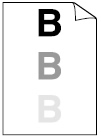
Bitte überprüfen Sie folgende Punkte um das Problem zu beseitigen:
- Stellen Sie sicher, dass Sie Papier benutzen das den Spezifikationen entspricht. Papier mit rauher Oberfläche oder dicke Druckmedien können diese Problem erzeugen.
Bitte beachten Sie die FAQs, "Welche Papiersorte kann ich benutzen? " und "Was ist das empfohlene Papier?".
- Überprüfen Sie, ob das Druckmedium im Treiber mit dem von Ihnen benutzten identisch ist.
- Wählen Sie Schattenbildung reduzieren in dem Druckertreiber.
Benutzen Sie diese Einstellung nicht, wenn die Luftfeuchtigkeit unter 30% ist, das Schattenbild kann sich erhöhen.
Für Windows Benutzer:
NOTE: Die Schritte und die Bilder können sich abhängig von dem Betriebssystem- und der Anwendung unterscheiden, die verwendet wird.- Von dem Dateimenü der Applikation klicken Sie auf Datei => Drucken.
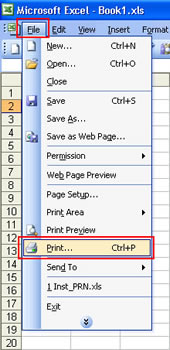
- Wählen Sie Ihren Druckernamen und klicken auf Eigenschaften.
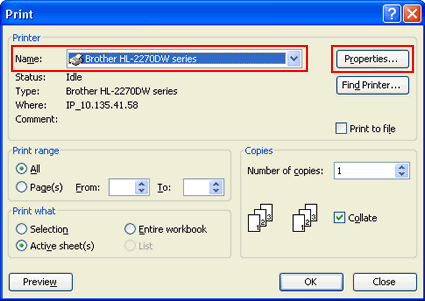
- Klicken Sie auf Erweitert und dann auf Andere Druckoptionen.
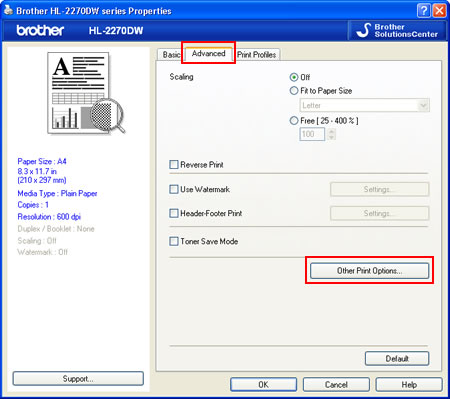
- Klicken Sie auf Druckergebnis verbessern und setzen Sie einen Haken bei Schattenbildung reduzieren.
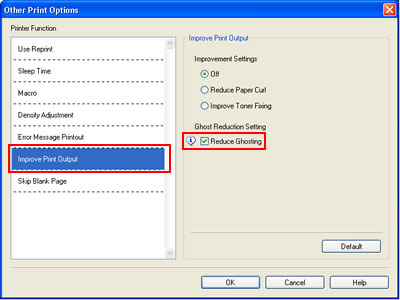
- Klicken Sie OK um die Dialogbox Anderes Druckoptionen zu schließen.
- Klicken Sie OK um die Dialogbox Erweitert zu schließen.
- Klicken Sie OK. Das Dokument wird gedruckt.
Für Macintosh Benutzer:
NOTE: Die Schritte und die Bilder können sich abhängig von dem verwendetem Betriebssystem unterscheiden.- Wählen Sie "Drucken" aus dem Datei Menü und öffnen den Druck Dialog.
- Wählen Sie "Druckeinstellungen" aus dem Druckoptionen Pop-up Menü.
- Klicken Sie Erweitert und dann Schattenbildung reduzieren.
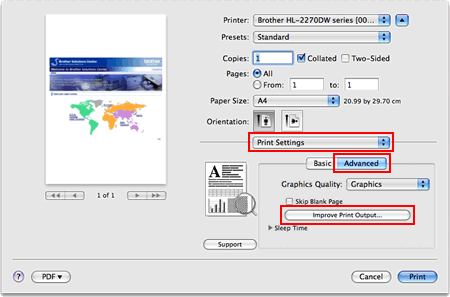
- Wählen Sie Schattenbildung reduzieren.
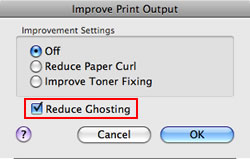
- Klicken Sie OK.
- Klicken Sie Drucken.
- Von dem Dateimenü der Applikation klicken Sie auf Datei => Drucken.
- Setzen Sie eine neue Tonerkartusche ein.
Bitte beachten Sie die Anleitung, "Toner wechseln".
- Setzen Sie eine neue Trommeleinheit ein.
Bitte beachten Sie die Anleitung, "Trommeleinheit wechseln".
- Falls die Fixiereinheit betroffen ist, wenden Sie sich bitte an den Brother Kunden Service.
Rückmeldung zum Inhalt
Helfen Sie uns dabei, unseren Support zu verbessern und geben Sie uns unten Ihre Rückmeldung.
